Как да създадете точка за възстановяване на системата
Когато ние написахме тази страница, ние сме закупили лаптоп с Windows 7, и разбира се, първото нещо, което трябва да се грижи за възстановяване на системата точка - просто защото е удобно! Не е необходимо да преинсталирате операционната система. Но с течение на времето, а ние вече имаме и Windows 8 и Windows 10. И така, разглеждане на възможността за създаване на точки за възстановяване на тези оси!
Как да създадете точка за възстановяване в Windows 8.
Как да създадете точка за възстановяване в Windows 10.
Как да създадете точка за възстановяване в Windows 7.
Ще създаде ли това System Restore Point
Windows 7 ръчно.
Start - Control Panel - System.
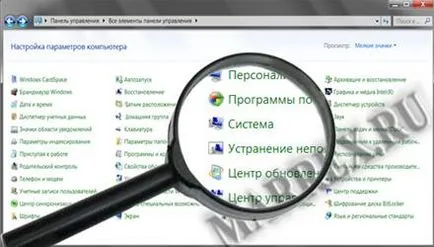
Следваща - "Защита на излишни система."

Това отваря нов прозорец, в който се наблюдават
че възстановяването на системата е изключена.
Вижте наличните драйвери и защитата е забранено.
Защита трябва да бъдат включени!
Обръщам се за възстановяване на системата карам само "C".
Това е необходимо, за да се връщам
в случай на повреда на неизправност или операционна система,
Този екран се нарича "система за защита"
Ние често ще се върна към него!
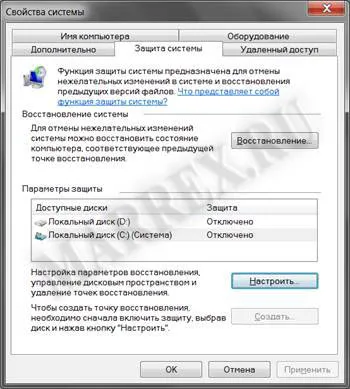
В нов прозорец - опции за възстановяване -
прехвърли кърлежа на линията -
"Възстановяване на системните настройки и предишни версии на файлове.

Автоматично се върнете към предишния екран.
Нека да кликнете върху бутона "Възстановяване".
Чудя се какво ще се случи?
Оказва се нов прозорец, където можем да видим текста -
"На диска система на компютъра, не разполага с точките
За да създадете точка за възстановяване на системата,
отворена система за противоракетна отбрана ".

Сега, нека да се създаде точка за възстановяване.
Защитата от раздела система, щракнете върху бутона, за да създадете.

Име на точка за възстановяване, колкото искате,
но аз слагам датата на създаването.

Предлага се създаването на точки за възстановяване,
Точка на възстановяване е създаден успешно.
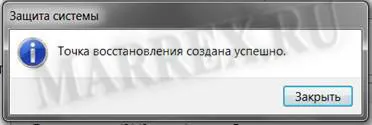
Сега, нека да видим какво имаме!
Върни се в защита на раздела System
и да отложат възстановяването.
След това, изглежда, това, което казваме в нов прозорец ...
Аз няма да препечатайте - се чете.

Сега ние виждаме - нашият създадете точка за възстановяване.
О, "продължава", аз няма да натиснете,
защото Аз ще се върна само преди десет минути.
Това не е необходимо!
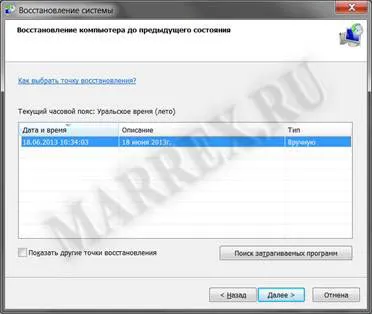
Да предположим, че никога не трябва да се възползват от тази статия!
Как да създадете точка за възстановяване в Windows 8.
Приятели! За да създадете точка за възстановяване на системата в Windows 8, което трябва да направите всички тези операции, които в продължение на Windows 7! Те практически не се различават!
Единственото нещо, но това може да се случи, преди да - е липсата на менюто Старт. Ако не се получи:
Вие така или иначе, по някакъв начин да влезе в ръководството, търси "компютър" и кликнете RMB, системите за защита, натиснете и след това да се повтаря всички едно и също нещо с картината №3.
Или отворете панела слайд-изложени на правото, което натиснете върху зъбното колело, а след това търсите контролния панел и след това, "оползотворяване" и отново продължи все едно, тъй като моделът №3.
Как да създадете точка за възстановяване в Windows 10.
И ние ще продължим да създадете точка за възстановяване на Windows 10!
Не, не, разбира се! И там са почти без промяна не се случи! Ето защо, ние започваме да се търси от началото на страницата. Единствената разлика е, че дизайнът е малко прозорец!
Гласувайте за тази статия!
Можете да гласувате за любимата си история. (Ние използваме само най-скриптове)
Все още никой не гласува
Послепис Не забравяйте, че всичко, което проучите мястото има отстъпки. които достигат до 18%. Аз препоръчвам! всеки 1000 се върна почти 200 рубли!